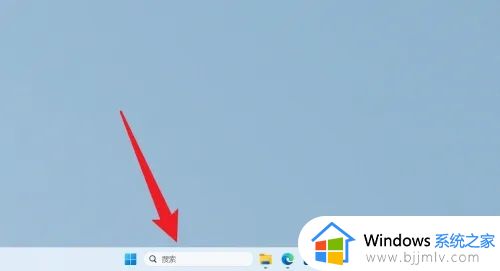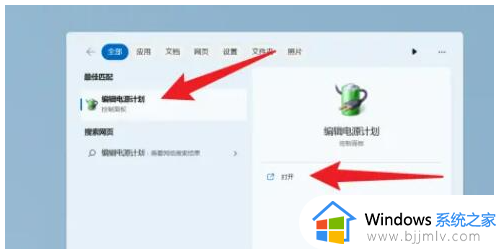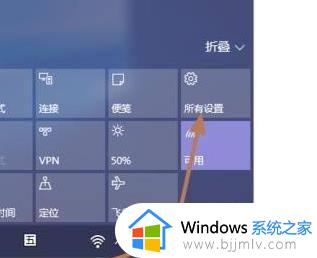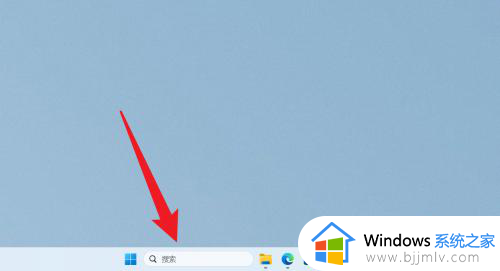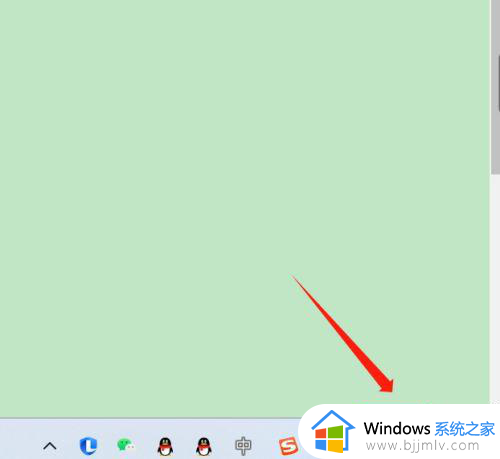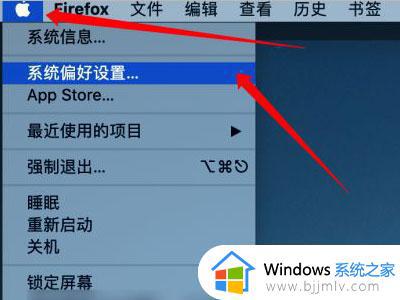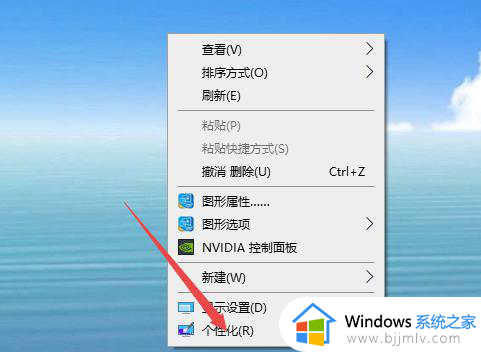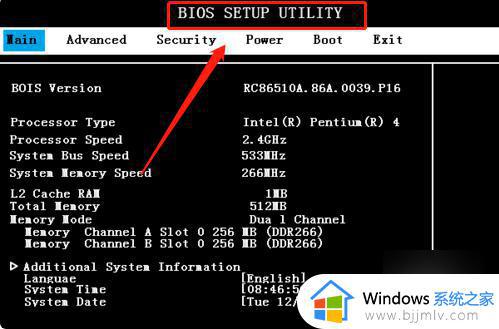小米笔记本盖上盖子怎么设置不休眠 小米笔记本合盖不休眠设置方法
小米笔记本是一款功能强大的电脑,但在使用过程中,有时我们会遇到一个让人困扰的问题:盖上盖子后自动休眠,这对于一些需要长时间运行任务或下载文件的用户来说,无疑是非常不方便的。那么小米笔记本盖上盖子怎么设置不休眠呢?接下来,让我们一起来了解一下小米笔记本合盖不休眠设置方法吧!
具体方法如下:
1、按【 Win + X 】组合键,或【右键】点击任务栏上的【Windows开始菜单】,在打开的的菜单项中,选择【设置】。
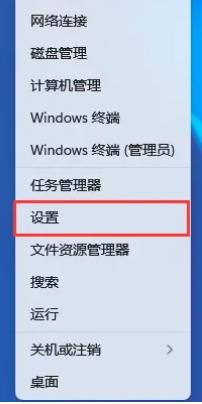
2、设置窗口,左侧选择【系统】,右侧选择【电源(睡眠、电池使用情况、节电模式)】。
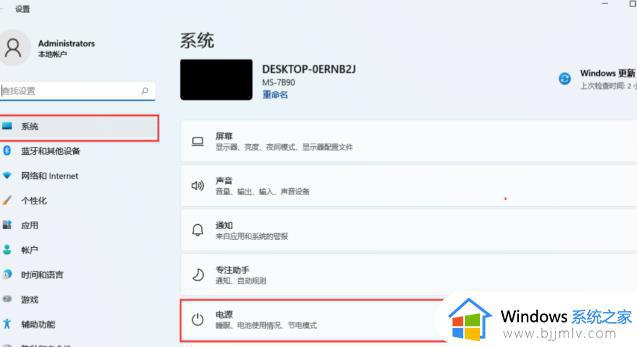
3、在屏幕和睡眠中,将在插入电源时,闲置以下时间后关闭屏幕和在接通电源的情况下,经过一下时间关闭都改为【从不】。
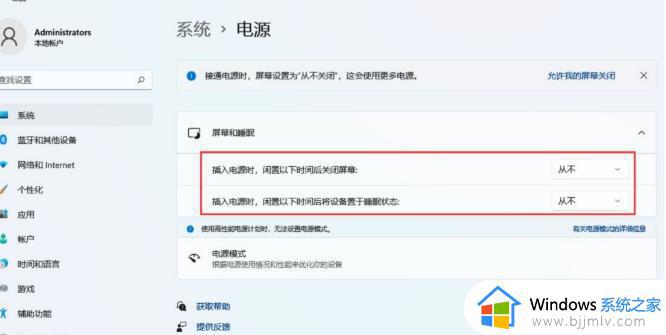
4、接着按【 Win + R 】组合键,打开运行窗口,输入【control】命令,再点击【确定】,打开控制面板。
5、所有控制面板项窗口,右上角查看方式更改为【小图标】,然后找到并点击打开【电源选项】。
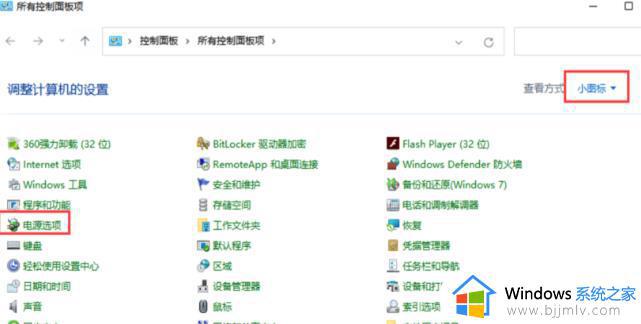
6、在其它电源选项中,点击进入【选择关闭盖子的功能】设置。
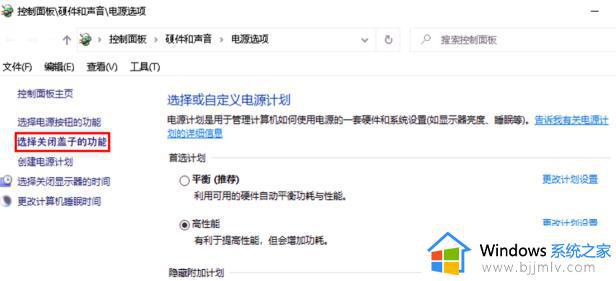
7、最后在【关闭盖子时】设置选项中,将后面用电池和接通电源选项都设置为【不采取任何操作】,然后点击下方的【保存修改】即可。
以上是关于小米笔记本合盖不休眠设置方法的全部内容,如果你遇到相同情况,可以按照以上方法解决。